3 начина да промените цвета на папките в Windows, лесно и бързо!
За някои хора, които често се боряткомпютрите могат с течение на времето да изпитат скука или скука. Сблъсквайки се с една и съща папка всеки ден, би било скучно.
Е, можете да дадете различно докосванесрещу папки на вашия компютър. Папка, снабдена с различен цвят от обичайния, може да бъде в състояние да се отърве от скуката, която чувствате. Очите, които виждат едно и също нещо непрекъснато, могат да направят очите по-бързо наситени с времето.
Броят папки, които имате с икониедна и съща папка и цвят могат да бъдат объркващи, когато искате да я отворите. Можете да направите цветовете в папката според вашия избор. Можете също така да направите различен цвят за всяка папка, за да я направите по-разнообразна.
По този начин можете да маркирате коя папкачесто отваряте, като променяте цвета на папката. По този начин можете лесно да намерите папката, която искате да отворите, само като погледнете цвета. Тогава как да промените цвета на папката? По този повод ще обсъдя как да промените цвета на папките в Windows. Вижте обяснението по-долу.
3 начина да промените цвета на папка в Windows
За да промените цвета на папка на вашия компютър, за да не изглежда скучно, се нуждаем от приложение, което може да промени цвета на папката.
Приложение за промяна на цвета на вашата собствена папкае широко разпространен и е много лесен за намиране и изтегляне. В диапазона от платени до безплатни можете да получите в интернет. Следователно тази статия ще обсъди приложения, които могат да променят цвета на папките в Windows. Хайде, следвайте стъпките по-долу.
Метод 1: Използване на Colorizer Folder
Това приложение за оцветяване на папки, което можете да използватебезплатен или платен. Това приложение може да работи на операционни системи Windows 98, Me, 2003, Vista, Server 2008, 7, 8 и 10. В допълнение, това приложение е много леко и с много малък инсталатор. Следват стъпките за промяна на цвета на папката в Windows с помощта на приложението Folder Colorizer:
1. Изтеглете и инсталирайте Приложение за папка Colorizer тук.
2. След това щракнете с десния бутон върху папката цвета, който искате да промените> тогава изберете Colorize! > тогава моля изберете цвят желаното. Ако искате други цветове, моля Изберете Цветове.

3. Тогава търси цвят в цветовия кръг> последната секция изберете Добавяне на цвят за добавяне на цвят.
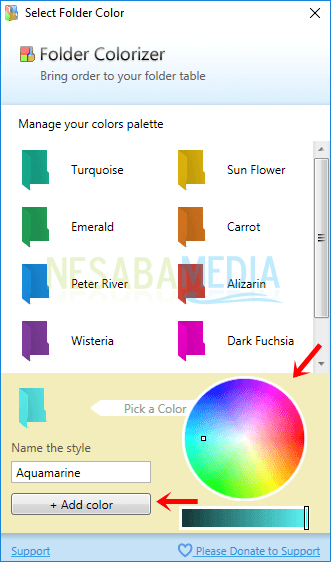
4. След това щракнете два пъти или Кликнете два пъти върху цвета The.

5. Тогава цветът на папката ще се промени според избрания от вас цвят.

6. Ако искате да възстановите нормалния цвят на папката, моля щракнете с десния бутон върху папката > тогава изберете Colorize! > тогава Изберете Възстановяване на оригиналния цвят.
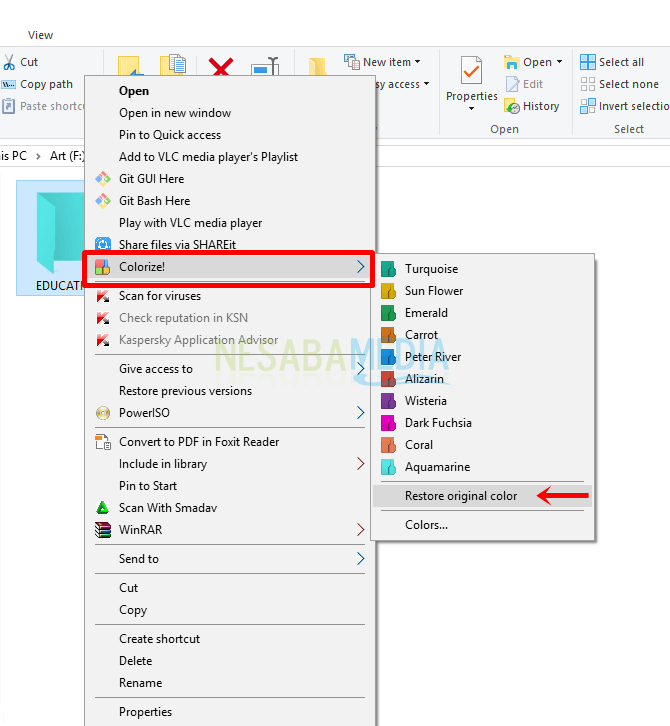
Метод 2: Използване на FolderIco
Това приложение FolderIco не само може да се променисамо цвета на папката, но също така можете да промените иконата на папката, като първо импортирате и експортирате изтеглената библиотека с икони. Въпреки че това приложение е платено приложение, можете да използвате пробната версия, за да го опитате.
Цветът, който се променя, е само от дясната странапапка само за разлика от първия начин, който оцветява от цялата страна на папката. FolderIco може да се стартира на операционни системи Windows Vista 7, 8, 8.1 и 10.
1. Изтеглете и инсталирайте Приложението FolderIco тук.
2. Тогава щракнете с десния бутон върху папката > тогава Изберете Икона за промяна на папката > тогава моля изберете цвят на разположение.

3. Тогава цветът на папката ще се промени според избрания цвят. Ако искате да го възстановите като оригиналния цвят, моля щракнете с десния бутон върху папката след това Изберете Икона за промяна на папката > тогава Изберете Възстановяване по подразбиране.
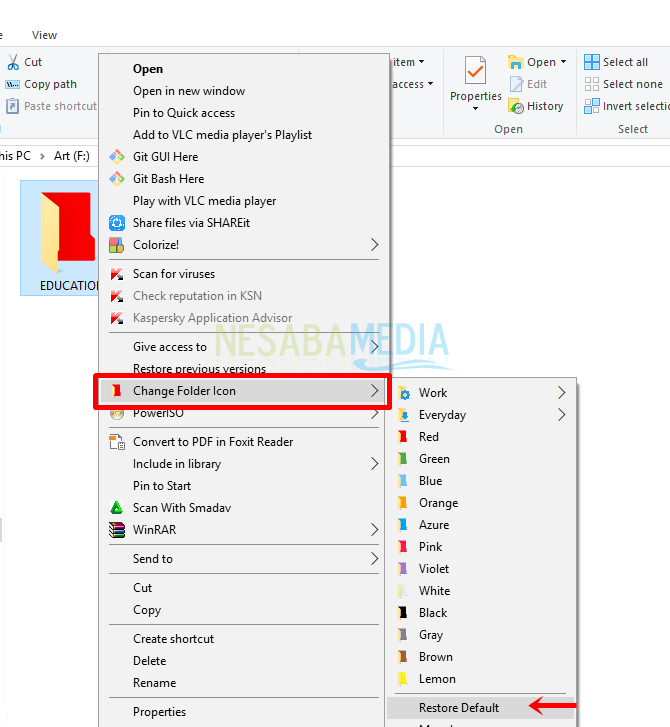
4. Предимството на това приложение е, че то може не само да промени цвета на папката, но и да даде вида на иконата на папката. Има два варианта за избор на икони въз основа на работа (приоритет) и всеки ден (тип). За да изберете иконата за работа, моля щракнете с десния бутон върху папката след това Изберете Икона за промяна на папката > тогава изберете Работа > тогава моля изберете икона каквото искате.

5. За да промените иконите според вида на ежедневните дейности, моля щракнете с десния бутон върху папката > тогава Изберете Икона за промяна на папката > тогава изберете всеки ден > тогава моля изберете икона каквото искате.

Метод 3: Използване на маркер за папки
Това приложение за маркер на папки се състои от версиибезплатен или платен. За да опитате опита на това приложение, можете първо да опитате безплатната версия. Освен че може да промени цвета на папките, това приложение за маркер на папки всъщност може да промени и вида на иконата в папката.
Въпреки това добавянето на цветове и икони не можеобединени. Защото, когато изберете типа на иконата, избраният цвят ще се върне към първоначалния цвят на папката. Тогава са налични само няколко цвята.
1. Изтеглете инсталирайте приложението Folder Marker на http://foldermarker.com/en/folder-marker-free/
2. Щракнете с десния бутон върху папката > тогава изберете Маркиране на папка > тогава Изберете Цветове > тогава изберете цвят.

3. Ако искате други цветове, моля щракнете с десния бутон върху папката > тогава Изберете Маркиране на папка > тогава Изберете Още икони.

4. Напред Изберете раздела Цветове > тогава моля изберете цвят налични> по-късно щракнете върху Приложи.
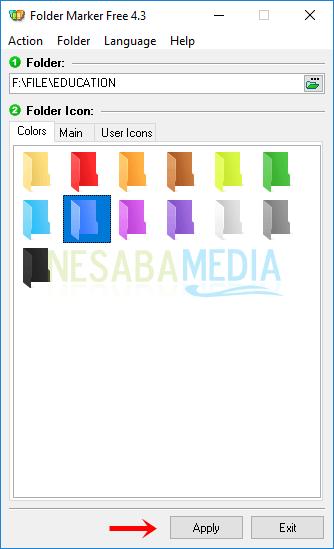
5. Тогава цветът на папката ще се промени според избрания от вас цвят.

6. Ако искате да промените типа на иконата на папката, моля щракнете с десния бутон върху папката след това Изберете Маркиране на папка > тогава моля изберете икона налична папка.

7. Тогава иконата на папката ще се промени и избраният преди това цвят ще изчезне. Ако искате да възстановите нормалните цветове и икони на папките, моля щракнете с десния бутон върху папката > тогава Изберете Маркиране на папка > тогава Изберете Възстановяване по подразбиране.

Ето как да промените цвета на папката в Windows. Трите приложения по-горе са приложения, които са съвместими с операционната система Windows. В допълнение към промяна на цветовете, можете да промените и вида на иконата в папката си. Въпреки това, за повече и по-пълни цветове, можете да изберете приложението по първия начин, а именно Folder Colorizer.
Въпреки че използвате пробната версия, цветовете сапри условие доста пълна. За разлика от другите две приложения, които осигуряват само малко цвят. Това е цялата статия за това как да промените цвета на папката в Windows. Дано е полезно за вас и късмет!








